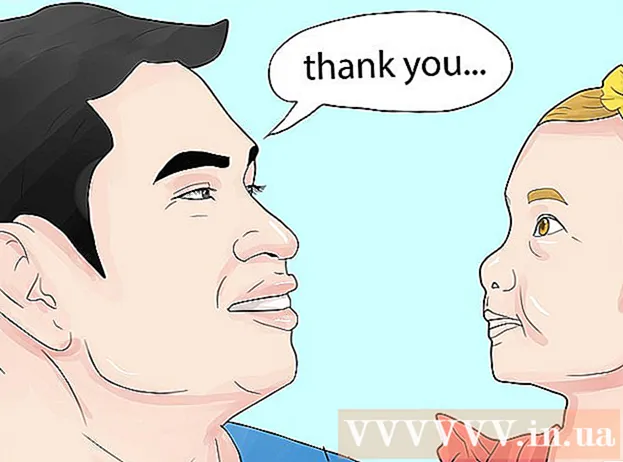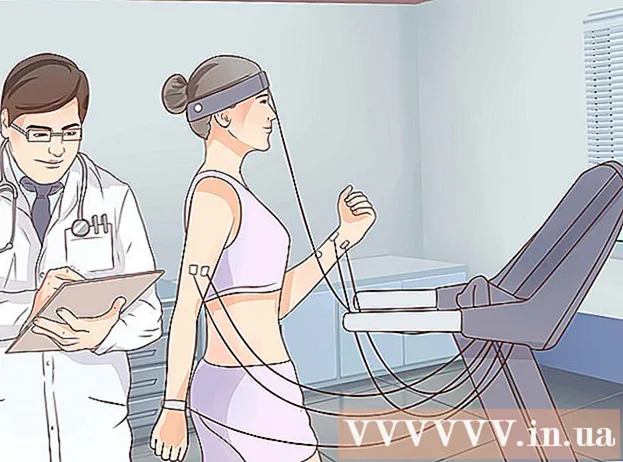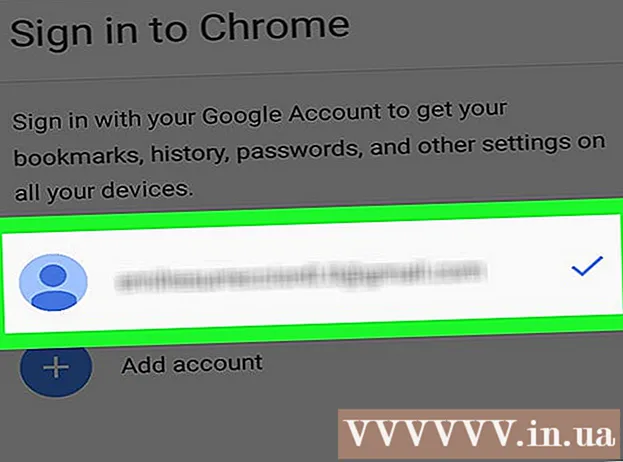ผู้เขียน:
Carl Weaver
วันที่สร้าง:
26 กุมภาพันธ์ 2021
วันที่อัปเดต:
1 กรกฎาคม 2024

เนื้อหา
- ขั้นตอน
- วิธีที่ 1 จาก 3: คัดลอกภาพยนตร์จากดีวีดีไปยัง iTunes
- วิธีที่ 2 จาก 3: ดาวน์โหลดภาพยนตร์และคัดลอกไปยัง iPad
- วิธีที่ 3 จาก 3: การใช้แอปสตรีมวิดีโอ
iPad เป็นอุปกรณ์ที่สวยงาม จอภาพที่ยอดเยี่ยมและอายุการใช้งานแบตเตอรี่ที่ยาวนานทำให้ iPad เป็นเครื่องมือที่ยอดเยี่ยมสำหรับการชมภาพยนตร์ ปัญหาคือการดาวน์โหลดภาพยนตร์ไม่ถูก แต่ถ้าคุณมีดีวีดีภาพยนตร์มากมาย คุณสามารถแปลงเป็นรูปแบบที่สามารถเล่นได้บน iPad ของคุณโดยใช้ซอฟต์แวร์ฟรี คุณยังสามารถแปลงภาพยนตร์ที่ดาวน์โหลดมาเป็นรูปแบบที่รองรับของ iPad ยิ่งไปกว่านั้น มีแอพฟรีมากมายที่ให้คุณรับชมการสตรีมวิดีโอได้ฟรี (และถูกกฎหมาย)
ขั้นตอน
วิธีที่ 1 จาก 3: คัดลอกภาพยนตร์จากดีวีดีไปยัง iTunes
 1 ดาวน์โหลดและติดตั้งเบรกมือ เป็นโปรแกรมแปลงไฟล์วิดีโอฟรีที่จะช่วยให้คุณสามารถริพภาพยนตร์ดีวีดีไปยังคอมพิวเตอร์ของคุณ แล้วแปลงเป็นรูปแบบที่เข้ากันได้กับ iPad โปรแกรมนี้รองรับ Windows, Mac OS และ Linux สามารถดาวน์โหลดได้จากเว็บไซต์ เบรกมือ.fr.
1 ดาวน์โหลดและติดตั้งเบรกมือ เป็นโปรแกรมแปลงไฟล์วิดีโอฟรีที่จะช่วยให้คุณสามารถริพภาพยนตร์ดีวีดีไปยังคอมพิวเตอร์ของคุณ แล้วแปลงเป็นรูปแบบที่เข้ากันได้กับ iPad โปรแกรมนี้รองรับ Windows, Mac OS และ Linux สามารถดาวน์โหลดได้จากเว็บไซต์ เบรกมือ.fr.  2 ดาวน์โหลดไฟล์ libdvdcss เพื่อหลีกเลี่ยงการเข้ารหัส DVD ดีวีดีภาพยนตร์ส่วนใหญ่ได้รับการเข้ารหัสเพื่อป้องกันการคัดลอก ไฟล์ libdvdcss จะอนุญาตให้ Handbrake ข้ามข้อจำกัดนี้ในการริปภาพยนตร์ดีวีดี คุณสามารถดาวน์โหลดไฟล์นี้ได้จากเว็บไซต์ download.videolan.org/pub/libdvdcss/1.2.12/... เลือกเวอร์ชันของไฟล์ที่ตรงกับระบบปฏิบัติการของคุณ
2 ดาวน์โหลดไฟล์ libdvdcss เพื่อหลีกเลี่ยงการเข้ารหัส DVD ดีวีดีภาพยนตร์ส่วนใหญ่ได้รับการเข้ารหัสเพื่อป้องกันการคัดลอก ไฟล์ libdvdcss จะอนุญาตให้ Handbrake ข้ามข้อจำกัดนี้ในการริปภาพยนตร์ดีวีดี คุณสามารถดาวน์โหลดไฟล์นี้ได้จากเว็บไซต์ download.videolan.org/pub/libdvdcss/1.2.12/... เลือกเวอร์ชันของไฟล์ที่ตรงกับระบบปฏิบัติการของคุณ  3 คัดลอกไฟล์ libdvdcss ที่ดาวน์โหลดไปยังโฟลเดอร์ Handbrake
3 คัดลอกไฟล์ libdvdcss ที่ดาวน์โหลดไปยังโฟลเดอร์ Handbrake- วินโดว์. คัดลอกไฟล์ libdvdcss-2 ไปยังโฟลเดอร์ C: Program Files Handbrake หรือไปยังโฟลเดอร์ที่คุณติดตั้ง Handbrake
- Mac OS X เรียกใช้ libdvdcss.pkg เพื่อติดตั้งไฟล์ในตำแหน่งที่ถูกต้องโดยอัตโนมัติ
 4 ใส่ดีวีดีภาพยนตร์ลงในไดรฟ์ของคอมพิวเตอร์ คุณสามารถคัดลอกภาพยนตร์ที่คุณซื้อได้ แต่อย่าแจกจ่ายเพื่อไม่ให้เกิดปัญหา
4 ใส่ดีวีดีภาพยนตร์ลงในไดรฟ์ของคอมพิวเตอร์ คุณสามารถคัดลอกภาพยนตร์ที่คุณซื้อได้ แต่อย่าแจกจ่ายเพื่อไม่ให้เกิดปัญหา  5 เริ่มโปรแกรมเบรกมือ ไม่ต้องกังวลกับการตั้งค่าที่ซับซ้อน คุณสามารถใช้การตั้งค่าเริ่มต้นสำหรับการแปลงภาพยนตร์ได้
5 เริ่มโปรแกรมเบรกมือ ไม่ต้องกังวลกับการตั้งค่าที่ซับซ้อน คุณสามารถใช้การตั้งค่าเริ่มต้นสำหรับการแปลงภาพยนตร์ได้  6 คลิกที่ "แหล่งที่มา" และเลือก "วิดีโอดีวีดี" Handbrake จะสแกนดีวีดีในไดรฟ์ของคอมพิวเตอร์ของคุณ
6 คลิกที่ "แหล่งที่มา" และเลือก "วิดีโอดีวีดี" Handbrake จะสแกนดีวีดีในไดรฟ์ของคอมพิวเตอร์ของคุณ  7 เน้นชื่อที่คุณต้องการ หากดีวีดีมีทั้งภาพยนตร์แบบจอกว้างและแบบเต็มหน้าจอ คุณสามารถเลือกเวอร์ชันที่ต้องการได้จากเมนูชื่อ ส่วนขนาดในแท็บภาพยนตร์จะช่วยให้คุณหลีกเลี่ยงความสับสนในเวอร์ชันภาพยนตร์
7 เน้นชื่อที่คุณต้องการ หากดีวีดีมีทั้งภาพยนตร์แบบจอกว้างและแบบเต็มหน้าจอ คุณสามารถเลือกเวอร์ชันที่ต้องการได้จากเมนูชื่อ ส่วนขนาดในแท็บภาพยนตร์จะช่วยให้คุณหลีกเลี่ยงความสับสนในเวอร์ชันภาพยนตร์  8 กำหนดตำแหน่งของไฟล์ที่แปลง เมื่อต้องการทำเช่นนี้ ให้คลิก เรียกดู ถัดจากฟิลด์เป้าหมาย เพื่อเลือกโฟลเดอร์ที่จะคัดลอกไฟล์วิดีโอที่แปลงแล้ว
8 กำหนดตำแหน่งของไฟล์ที่แปลง เมื่อต้องการทำเช่นนี้ ให้คลิก เรียกดู ถัดจากฟิลด์เป้าหมาย เพื่อเลือกโฟลเดอร์ที่จะคัดลอกไฟล์วิดีโอที่แปลงแล้ว  9 เลือก iPad จากรายการที่ตั้งไว้ล่วงหน้า สิ่งนี้จะกำหนดค่ากระบวนการแปลงโดยอัตโนมัติเพื่อแปลงเป็นรูปแบบที่รองรับ iPad หากคุณไม่เห็นรายการค่าที่ตั้งล่วงหน้า ให้คลิกสลับค่าที่ตั้งล่วงหน้า
9 เลือก iPad จากรายการที่ตั้งไว้ล่วงหน้า สิ่งนี้จะกำหนดค่ากระบวนการแปลงโดยอัตโนมัติเพื่อแปลงเป็นรูปแบบที่รองรับ iPad หากคุณไม่เห็นรายการค่าที่ตั้งล่วงหน้า ให้คลิกสลับค่าที่ตั้งล่วงหน้า  10 คลิก "เรียกใช้" เพื่อเริ่มริปและแปลงภาพยนตร์ดีวีดีของคุณ จะใช้เวลาสักครู่ คุณสามารถติดตามความคืบหน้าของกระบวนการได้ที่ด้านล่างของหน้าต่างเบรกมือ
10 คลิก "เรียกใช้" เพื่อเริ่มริปและแปลงภาพยนตร์ดีวีดีของคุณ จะใช้เวลาสักครู่ คุณสามารถติดตามความคืบหน้าของกระบวนการได้ที่ด้านล่างของหน้าต่างเบรกมือ  11 เพิ่มภาพยนตร์ลงในคลัง iTunes ของคุณ ซึ่งจะทำให้คุณสามารถซิงค์กับ iPad ของคุณได้
11 เพิ่มภาพยนตร์ลงในคลัง iTunes ของคุณ ซึ่งจะทำให้คุณสามารถซิงค์กับ iPad ของคุณได้ - คลิกไฟล์ (Windows) หรือเปิดเมนู iTunes (Mac OS) แล้วเลือกเพิ่มไฟล์ลงในไลบรารี ค้นหาไฟล์ภาพยนตร์ที่คุณเพิ่งคัดลอกจากดิสก์และแปลงเป็นรูปแบบที่คุณต้องการ
 12 เปิดส่วนภาพยนตร์ของคลัง iTunes แล้วไปที่แท็บโฮมวิดีโอ ภาพยนตร์ที่คุณนำเข้าไปยัง iTunes จะปรากฏขึ้น
12 เปิดส่วนภาพยนตร์ของคลัง iTunes แล้วไปที่แท็บโฮมวิดีโอ ภาพยนตร์ที่คุณนำเข้าไปยัง iTunes จะปรากฏขึ้น - หากต้องการย้ายภาพยนตร์ไปยังส่วนภาพยนตร์ ให้คลิกขวาที่ภาพยนตร์และเลือกข้อมูล บนแท็บ ตัวเลือก จากเมนูป๊อปอัป ให้เลือกหมวดหมู่ที่คุณต้องการย้ายภาพยนตร์
 13 ซิงค์ภาพยนตร์กับ iPad ของคุณ อ่านบทความนี้สำหรับรายละเอียดเกี่ยวกับการซิงค์ไฟล์วิดีโอกับ iPad
13 ซิงค์ภาพยนตร์กับ iPad ของคุณ อ่านบทความนี้สำหรับรายละเอียดเกี่ยวกับการซิงค์ไฟล์วิดีโอกับ iPad
วิธีที่ 2 จาก 3: ดาวน์โหลดภาพยนตร์และคัดลอกไปยัง iPad
 1 ค้นหาภาพยนตร์ที่สามารถดาวน์โหลดได้ฟรีและถูกกฎหมาย ภาพยนตร์ที่มีชื่อเสียงส่วนใหญ่ไม่สามารถดาวน์โหลดได้ฟรี แต่มีเว็บไซต์ที่คุณสามารถทำได้อย่างถูกกฎหมาย:
1 ค้นหาภาพยนตร์ที่สามารถดาวน์โหลดได้ฟรีและถูกกฎหมาย ภาพยนตร์ที่มีชื่อเสียงส่วนใหญ่ไม่สามารถดาวน์โหลดได้ฟรี แต่มีเว็บไซต์ที่คุณสามารถทำได้อย่างถูกกฎหมาย: - เอกสารเก่า.org (archive.org/details/movies) - ไซต์ที่มีคอลเล็กชันภาพยนตร์มากมายที่สามารถดาวน์โหลดได้ฟรี เมื่อดาวน์โหลดภาพยนตร์จากเว็บไซต์นี้ โปรดเลือกเวอร์ชัน "h.246"
- ภาพยนตร์ฟรีของ YouTube (youtube.com/user/movies/videos?sort=dd&view=26&shelf_id=12) เป็นคอลเลกชันของภาพยนตร์ที่อัปโหลดไปยัง YouTube และสามารถดูได้ฟรี หากคุณต้องการดาวน์โหลดภาพยนตร์ดังกล่าว โปรดใช้ YouTube Downloader
- ภาพยนตร์คลาสสิกออนไลน์ (classiccinemaonline.com) - ไซต์ที่มีคอลเลกชันของภาพยนตร์เก่าที่สามารถดาวน์โหลดได้ฟรี เลือกภาพยนตร์และคลิก "ดาวน์โหลด" เพื่อดาวน์โหลดภาพยนตร์ในรูปแบบ AVI ต้องแปลงรูปแบบนี้เป็นรูปแบบอื่น (ดูด้านล่าง)
 2 ดาวน์โหลดภาพยนตร์จากตัวติดตาม torrent สิ่งนี้ถูกกฎหมายก็ต่อเมื่อคุณซื้อภาพยนตร์เรื่องนี้แล้ว (เช่น เป็นดีวีดี) รูปแบบของภาพยนตร์ที่ดาวน์โหลดจากตัวติดตาม torrent จะต้องถูกแปลงเป็นรูปแบบอื่น (ดูด้านล่าง) อ่านบทความนี้สำหรับข้อมูลโดยละเอียดเกี่ยวกับการดาวน์โหลดไฟล์จากตัวติดตาม torrent
2 ดาวน์โหลดภาพยนตร์จากตัวติดตาม torrent สิ่งนี้ถูกกฎหมายก็ต่อเมื่อคุณซื้อภาพยนตร์เรื่องนี้แล้ว (เช่น เป็นดีวีดี) รูปแบบของภาพยนตร์ที่ดาวน์โหลดจากตัวติดตาม torrent จะต้องถูกแปลงเป็นรูปแบบอื่น (ดูด้านล่าง) อ่านบทความนี้สำหรับข้อมูลโดยละเอียดเกี่ยวกับการดาวน์โหลดไฟล์จากตัวติดตาม torrent  3 ใช้ Handbrake เพื่อแปลงภาพยนตร์ที่ดาวน์โหลดมาเป็นรูปแบบที่รองรับ iPad โปรดทราบว่า iPad ไม่รองรับไฟล์ที่ดาวน์โหลดส่วนใหญ่
3 ใช้ Handbrake เพื่อแปลงภาพยนตร์ที่ดาวน์โหลดมาเป็นรูปแบบที่รองรับ iPad โปรดทราบว่า iPad ไม่รองรับไฟล์ที่ดาวน์โหลดส่วนใหญ่ - ดาวน์โหลดและติดตั้งซอฟต์แวร์ Handbrake จากเว็บไซต์ เบรกมือ.fr.
- เปิด Handbrake แล้วคลิก "Source" เลือกไฟล์วิดีโอที่ดาวน์โหลดบนคอมพิวเตอร์ของคุณ
- กำหนดตำแหน่งของไฟล์ที่แปลง ในการดำเนินการนี้ ให้คลิก เรียกดู ถัดจากฟิลด์เป้าหมาย เพื่อเลือกโฟลเดอร์ที่จะคัดลอกไฟล์วิดีโอที่แปลงแล้วและป้อนชื่อสำหรับไฟล์วิดีโอ
- เลือก iPad จากรายการที่ตั้งไว้ล่วงหน้า หากคุณไม่เห็นรายการค่าที่ตั้งล่วงหน้า ให้คลิกสลับค่าที่ตั้งล่วงหน้า
- คลิก "เรียกใช้" เพื่อเริ่มแปลงภาพยนตร์ของคุณ จะใช้เวลาสักครู่ คุณสามารถติดตามความคืบหน้าของกระบวนการได้ที่ด้านล่างของหน้าต่างเบรกมือ
 4 นำเข้าภาพยนตร์ที่แปลงแล้วไปยัง iTunes ซึ่งจะทำให้คุณสามารถซิงค์กับ iPad ของคุณได้
4 นำเข้าภาพยนตร์ที่แปลงแล้วไปยัง iTunes ซึ่งจะทำให้คุณสามารถซิงค์กับ iPad ของคุณได้ - คลิกไฟล์ (Windows) หรือเปิดเมนู iTunes (Mac OS) แล้วเลือกเพิ่มในไลบรารี ค้นหาไฟล์ภาพยนตร์ที่คุณแปลงเป็นรูปแบบที่ต้องการ
- เปิดส่วนภาพยนตร์ของคลัง iTunes ของคุณ หรือคลิกไอคอนรูปเทปที่ด้านบนของหน้าต่าง iTunes
- คลิกที่แท็บ "โฮมวิดีโอ" ภาพยนตร์ที่คุณนำเข้าไปยัง iTunes จะปรากฏขึ้น หากต้องการย้ายภาพยนตร์ไปยังส่วนภาพยนตร์ ให้คลิกขวาที่ภาพยนตร์และเลือกข้อมูล บนแท็บ ตัวเลือก จากเมนูป๊อปอัป ให้เลือกหมวดหมู่ที่คุณต้องการย้ายภาพยนตร์
 5 ซิงค์ภาพยนตร์กับ iPad ของคุณ อ่านบทความนี้สำหรับรายละเอียดเกี่ยวกับการซิงค์ไฟล์วิดีโอกับ iPad
5 ซิงค์ภาพยนตร์กับ iPad ของคุณ อ่านบทความนี้สำหรับรายละเอียดเกี่ยวกับการซิงค์ไฟล์วิดีโอกับ iPad
วิธีที่ 3 จาก 3: การใช้แอปสตรีมวิดีโอ
 1 ดาวน์โหลดแอปสตรีมมิ่งวิดีโอ มีแอปดังกล่าวมากมาย เช่น Hulu และ Netflix แต่ส่วนใหญ่จะได้รับเงิน โชคดีที่มีแอพหลายตัวที่ให้คุณรับชมวิดีโอสตรีมมิ่งได้ฟรี (โดยเพิ่มช่วงพักโฆษณา) แอปพลิเคชันเหล่านี้บางส่วนคือ:
1 ดาวน์โหลดแอปสตรีมมิ่งวิดีโอ มีแอปดังกล่าวมากมาย เช่น Hulu และ Netflix แต่ส่วนใหญ่จะได้รับเงิน โชคดีที่มีแอพหลายตัวที่ให้คุณรับชมวิดีโอสตรีมมิ่งได้ฟรี (โดยเพิ่มช่วงพักโฆษณา) แอปพลิเคชันเหล่านี้บางส่วนคือ: - Crackle - แอพฟรีนี้มีภาพยนตร์หลายร้อยเรื่องพร้อมช่วงพักโฆษณา หากคุณต้องการชมภาพยนตร์ยอดนิยมฟรี ให้หยุดตัวเลือกของคุณในแอปพลิเคชันนี้
- NFB Films - แอปนี้ได้รับการสนับสนุนโดย National Film Board of Canada และรวมภาพยนตร์และคลิปหลายพันเรื่องที่คุณสามารถรับชมได้ฟรี
- PlayBox เป็นแอปพลิเคชันที่คุณสามารถรับชมภาพยนตร์และรายการทีวีได้หลายพันรายการ คุณสามารถดาวน์โหลดรายการหรือภาพยนตร์ใดก็ได้
 2 เรียกดูรายการภาพยนตร์ที่มีอยู่ในแอพเฉพาะ รายการนี้มีการอัพเดทบ่อยครั้ง ดังนั้นคุณจะพบกับภาพยนตร์ใหม่ๆ ให้ดูอยู่เสมอ
2 เรียกดูรายการภาพยนตร์ที่มีอยู่ในแอพเฉพาะ รายการนี้มีการอัพเดทบ่อยครั้ง ดังนั้นคุณจะพบกับภาพยนตร์ใหม่ๆ ให้ดูอยู่เสมอ  3 เล่นหนัง. คุณสามารถทำได้โดยใช้แอปพลิเคชันที่เลือกและเฉพาะเมื่ออุปกรณ์ของคุณเชื่อมต่อกับอินเทอร์เน็ต คุณไม่จำเป็นต้องดาวน์โหลดภาพยนตร์เพื่อเริ่มดู
3 เล่นหนัง. คุณสามารถทำได้โดยใช้แอปพลิเคชันที่เลือกและเฉพาะเมื่ออุปกรณ์ของคุณเชื่อมต่อกับอินเทอร์เน็ต คุณไม่จำเป็นต้องดาวน์โหลดภาพยนตร์เพื่อเริ่มดู